Chuyển đổi, chỉnh sửa và nén video/âm thanh ở hơn 1000 định dạng với chất lượng cao.
6 cách tốt nhất để chuyển đổi MP3 sang OGG trên Windows/Mac/Trực tuyến [Hướng dẫn]
MP3 là định dạng âm thanh phổ biến hiện nay. Tuy nhiên, nó không cung cấp âm thanh tuyệt vời và hầu hết thời gian, chứa các kích thước lớn. Vì những lý do này, mọi người muốn chuyển đổi nó thành OGG, một định dạng âm thanh có chất lượng cao hơn và kích thước tệp nhỏ. Bây giờ, trong trường hợp bạn là một trong những người muốn chuyển đổi MP4 sang OGG nhưng không biết cách, thì may mắn thay, bạn đã ở đây! Bài đăng này giới thiệu 6 công cụ chuyển đổi MP3 sang OGG để chuyển đổi MP3 sang OGG chất lượng cao. Khám phá chúng ngay!
Danh sách hướng dẫn
Cách tốt nhất để chuyển đổi MP3 sang OGG với chất lượng cao 5 cách dễ dàng để chuyển đổi MP3 sang OGG Audio trực tuyến miễn phí Câu hỏi thường gặp về Cách chuyển đổi MP3 sang OGG AudioCách tốt nhất để chuyển đổi MP3 sang OGG với chất lượng cao
Nếu bạn đang tìm kiếm một công cụ cung cấp Trình chuyển đổi MP3 sang OGG tiên tiến nhưng dễ sử dụng, thì 4Easysoft Total Video Converter chính xác là những gì bạn đang tìm kiếm! Công cụ tương thích với Windows và Mac này hỗ trợ hơn 600 định dạng phương tiện, bao gồm OGG và cài đặt trước của thiết bị để chuyển đổi tệp MP3 của bạn. Mặc dù nó đã được tạo ra để cung cấp cho bạn kết quả chất lượng cao, nhưng nó vẫn cung cấp cho bạn các tùy chọn tinh chỉnh đầu ra mà bạn có thể sử dụng để nâng cao đầu ra của mình hơn nữa để có được trải nghiệm nghe âm thanh tuyệt vời. Bây giờ, nếu bạn đang làm việc với nhiều tệp MP3 và muốn chuyển đổi tất cả, thì công cụ này có thể giúp bạn chuyển đổi chúng chỉ bằng một cú nhấp chuột. Điều đó có thể thực hiện được nhờ tính năng chuyển đổi hàng loạt tích hợp của công cụ này, tính năng này chuyển đổi nhiều tệp cùng lúc. Đây chỉ là cái nhìn thoáng qua về các tính năng mạnh mẽ của công cụ này và vẫn còn nhiều tính năng trong số đó được trang bị trong công cụ!

Hỗ trợ tính năng Sửa đổi âm thanh cho phép bạn điều chỉnh độ to của âm thanh.
Được trang bị tính năng Advanced Trimmer mà bạn có thể sử dụng để cắt âm thanh MP3 của mình.
Được tích hợp tùy chọn hiệu ứng Fade In và Fade Out cho phép bạn có hiệu ứng chuyển tiếp âm thanh.
ItOffer cung cấp các tùy chọn điều chỉnh đầu ra cho phép bạn sửa đổi Bộ mã hóa, Tốc độ lấy mẫu, Kênh và Tốc độ bit của đầu ra.
Bảo mật 100%
Bảo mật 100%
Cách sử dụng công cụ 4Easysoft Total Video Converter để chuyển đổi MP3 sang OGG:
Bước 1Tải xuống và cài đặt 4Easysoft Total Video Converter công cụ trên máy tính Windows và Mac của bạn. Sau đó, khởi chạy công cụ và chọn tùy chọn "Thêm tệp" để nhập tệp MP3 mà bạn muốn chuyển đổi sang OGG.

Bước 2Tiếp theo, đánh dấu vào nút thả xuống "Convert All to", chọn tab "Audio", cuộn qua các tùy chọn định dạng và nhấp vào định dạng "OGG". Sau đó, chọn chất lượng OGG ưa thích của bạn.

Bước 3Sau đó, để có được chất lượng đầu ra tuyệt vời, hãy đánh dấu vào tùy chọn "Custom Profile" với biểu tượng "Gear". Trên cửa sổ Edit Profile, hãy điều chỉnh Encoder, Sample Rate, Channel và Bitrate của đầu ra. Khi bạn đã hoàn tất, hãy nhấp vào nút "Create New".

Bước 4Nếu bạn hài lòng với thiết lập tổng thể của mình, hãy đánh dấu vào nút "Chuyển đổi tất cả" ở góc dưới bên phải của công cụ để bắt đầu quá trình chuyển đổi.

5 cách dễ dàng để chuyển đổi MP3 sang OGG Audio trực tuyến miễn phí
Vậy là xong! Đó là cách tối ưu để chuyển đổi MP3 sang OGG bằng 4Easysoft Total Video Converter trên máy tính Windows hoặc Mac của bạn. Trong trường hợp bạn chỉ làm việc với một tệp MP3 duy nhất và chỉ muốn sử dụng một công cụ dễ tiếp cận hơn nhiều, thì đây là danh sách 5 công cụ chuyển đổi MP3 sang OGG trực tuyến!
1. Zamzar
Nếu bạn đang tìm kiếm một công cụ chuyển đổi MP3 sang OGG trực tuyến đơn giản hơn nhiều, thì Zamzar là những gì bạn đang tìm kiếm! Công cụ này hỗ trợ hơn 1100 tài liệu và định dạng phương tiện, bao gồm OGG. Zamzar đã trở thành một trong những công cụ chuyển đổi dễ sử dụng nhất vì nó hỗ trợ giao diện trực quan và chỉ trong vài lần nhấp, bạn có thể hoàn tất việc chuyển đổi tệp MP3 của mình. Tuy nhiên, công cụ này chỉ hỗ trợ chuyển đổi tối đa 50MB mỗi ngày và không có tùy chỉnh đầu ra. Bây giờ, nếu Zamzar phù hợp với yêu cầu của bạn, sau đây là các bước về cách sử dụng công cụ này để chuyển đổi từ MP3 sang OGG:
Bước 1Truy cập "Trang web chính thức của Zamzar" trên máy tính của bạn. Sau đó, nhấp vào nút "Chọn tệp" để nhập MP3 bạn muốn chuyển đổi.
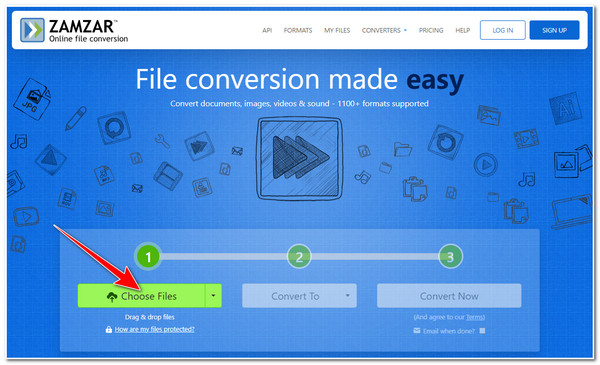
Bước 2Tiếp theo, đánh dấu vào menu thả xuống "Convert To" và chọn định dạng "OGG". Sau đó, nhấp vào nút "Convert Now" để bắt đầu quá trình chuyển đổi. Khi hoàn tất, hãy đánh dấu vào nút "Download".
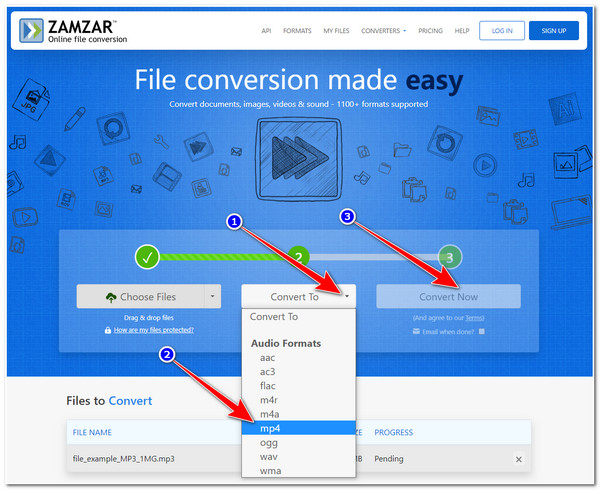
2. Chuyển đổi trực tuyến
Một công cụ chuyển đổi MP3 sang OGG trực tuyến khác mà bạn cũng có thể sử dụng là Chuyển đổi trực tuyến. Giống như Zamzar, OnlineConvert cũng là một công cụ chuyển đổi trực tuyến dễ sử dụng nhờ giao diện và các tính năng của nó. Điểm khác biệt là OnlineConvert hỗ trợ các tùy chọn tinh chỉnh đầu ra mà bạn có thể sử dụng để có được kết quả chất lượng cao. Mặt khác, giao diện người dùng của công cụ này lộn xộn và đôi khi gây khó chịu. Nhưng nếu công cụ này thu hút sự chú ý của bạn và muốn sử dụng nó, đây là các bước bạn cần thực hiện:
Bước 1Trên trình duyệt của bạn, hãy tìm kiếm "MP3 to OGG converter". Sau đó, hãy tích vào nút "Choose File" để nhập tệp MP3.
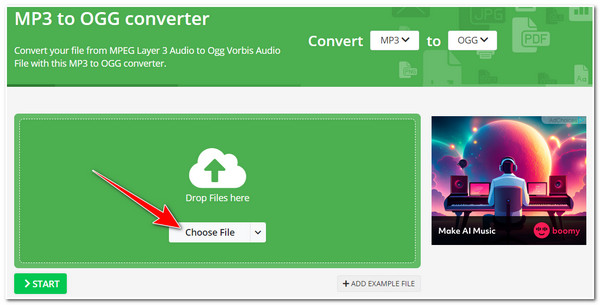
Bước 2Sau đó, nếu bạn muốn sửa đổi đầu ra của nó, hãy khám phá các tùy chọn trong "Cài đặt tùy chọn" và sửa đổi các thông số bên dưới. Nếu bạn hoàn tất, hãy nhấp vào nút "Bắt đầu" để bắt đầu quá trình chuyển đổi. Khi hoàn tất, hãy đánh dấu vào nút "Tải xuống" để lưu tệp OGG của bạn.
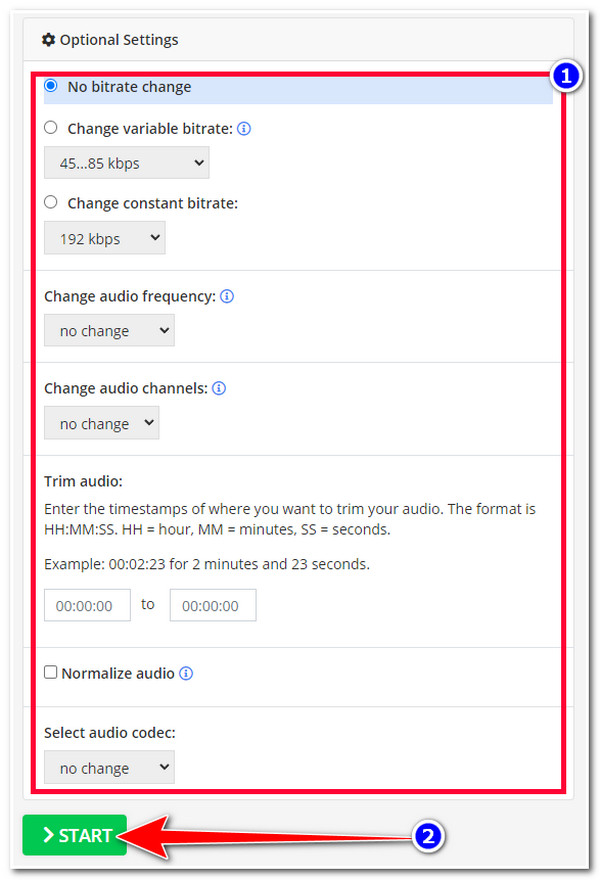
3. Bất kỳConv
Bên cạnh công cụ Zamzar MP3 to OGG Converter, AnyConv cung cấp quy trình chuyển đổi dễ dàng và nhanh chóng. Nó cung cấp dịch vụ chuyển đổi miễn phí và giao diện chuyển đổi trực quan. Công cụ trực tuyến này vượt trội hơn Zamzar vì nó hỗ trợ nhập tệp 100MB, đủ để xử lý tất cả các tệp MP3 của bạn để chuyển đổi thành OGG. Vậy, làm thế nào để sử dụng AnyConv để chuyển đổi MP3 sang OGG? Sau đây là các bước bạn phải làm theo:
Bước 1Truy cập "trang web AnyConv" trên trình duyệt của bạn và tích vào nút "CHỌN TỆP" để nhập tệp MP3 mà bạn muốn chuyển đổi sang OGG.
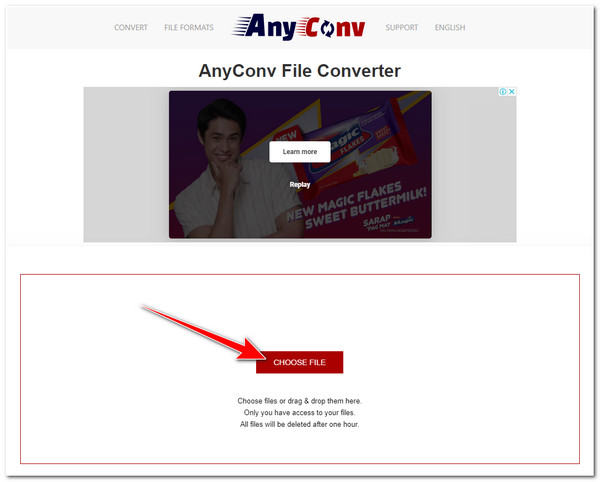
Bước 2Sau đó, tích vào nút thả xuống "to", chọn định dạng "OGG" và nhấp vào nút "CONVERT". Đợi công cụ hoàn tất quá trình tải lên; sau khi hoàn tất, tích vào nút "DOWNLOAD .OGG" để bắt đầu lưu đầu ra.
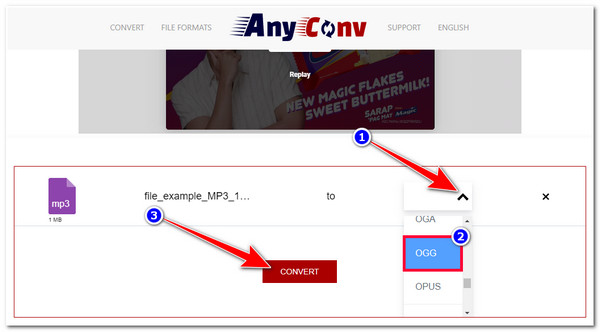
4. Chuyển đổi
Bạn cũng có thể sử dụng Chuyển đổi như một công cụ chuyển đổi MP3 sang OGG. Giống như AnyConv, Convertio cũng cho phép người dùng nhập tệp có dung lượng tối đa 100MB và cũng đi kèm với giao diện trực quan. Điểm khác biệt của chúng là Converio hỗ trợ các tùy chọn tinh chỉnh đầu ra cho phép bạn sửa đổi Codec, Chất lượng, Kênh, Tần suất, v.v. của đầu ra. Bây giờ, nếu công cụ này thu hút sự tò mò của bạn về cách chuyển đổi định dạng MP3 sang OGG, đây là các bước bạn nên khám phá:
Bước 1Vào trình duyệt và tìm kiếm "Convertio". Sau đó, trên giao diện của công cụ, hãy đánh dấu vào nút "Chọn tệp" để nhập tệp MP3 mà bạn muốn chuyển đổi.
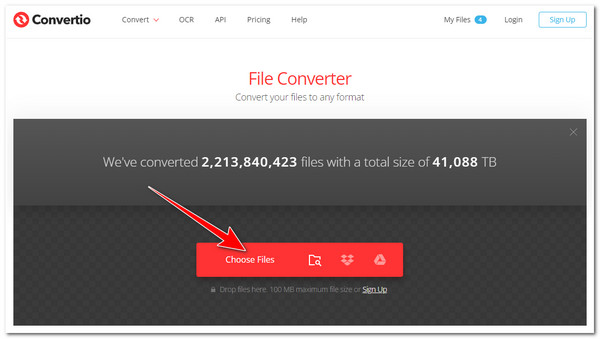
Bước 2Sau đó, tích vào nút "to" và chọn định dạng âm thanh "OGG". Sau đó, tích vào nút "Convert" để bắt đầu quá trình chuyển đổi.
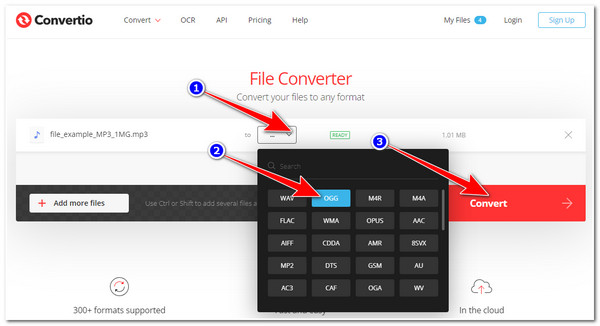
5. Chuyển đổi miễn phí
Công cụ chuyển đổi MP3 sang OGG trực tuyến cuối cùng bạn có thể sử dụng là Chuyển đổi miễn phí. Không giống như các công cụ trên, FreeConvert cho phép người dùng nhập các tệp MP3 có kích thước tệp tối đa là 1GB. Nó cũng được tạo ra để hỗ trợ Cài đặt nâng cao cho quy trình tinh chỉnh đầu ra, cho phép bạn sửa đổi Codec, Âm lượng, Độ dài, v.v. của đầu ra. FreeConvert cũng đi kèm với giao diện thân thiện với người dùng với quy trình chuyển đổi dễ hiểu. Với những điểm tuyệt vời này, bạn muốn dùng thử công cụ này và xem liệu nó có cung cấp dịch vụ chuyển đổi tuyệt vời hay không. Trong trường hợp đó, sau đây là các bước hướng dẫn bạn cách chuyển đổi MP3 sang OGG bằng FreeConvert.
Bước 1Vào trình duyệt máy tính của bạn và tìm kiếm trang web "FreeConvert MP3 to OGG". Sau đó, nhấp vào nút "Choose Files" để nhập tệp MP3 của bạn.
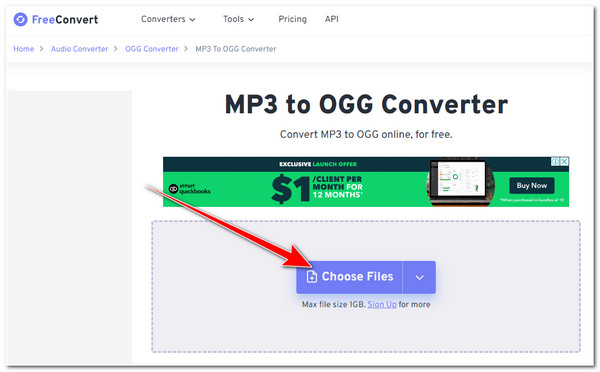
Bước 2Sau đó, nếu bạn muốn sửa đổi tham số đầu ra của mình, hãy đánh dấu vào tùy chọn "Advanced Settings" có biểu tượng "Gear". Trên màn hình mới, hãy chọn các tùy chọn bạn muốn sửa đổi. Khi bạn đã hoàn tất, hãy nhấp vào nút "Apply Settings".
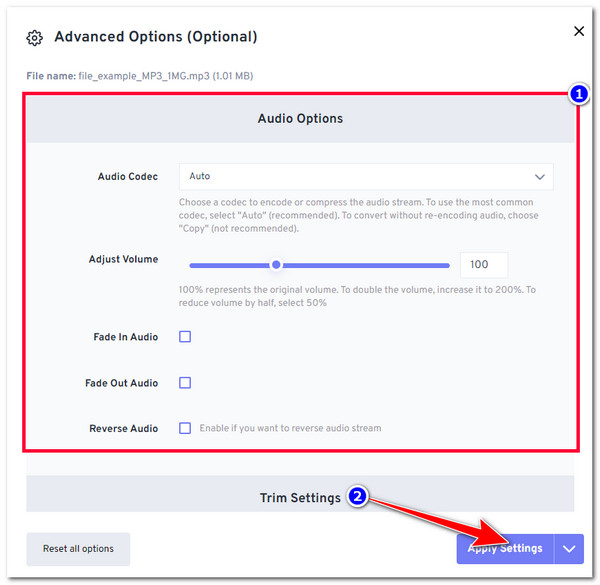
Bước 3Sau đó, hãy tích vào nút "Convert" để chuyển đổi MP3 sang OGG. Đợi công cụ hoàn tất quá trình tải lên và chuyển đổi. Nếu hoàn tất, hãy nhấp vào nút "Download" để lưu vào bộ nhớ cục bộ của bạn.
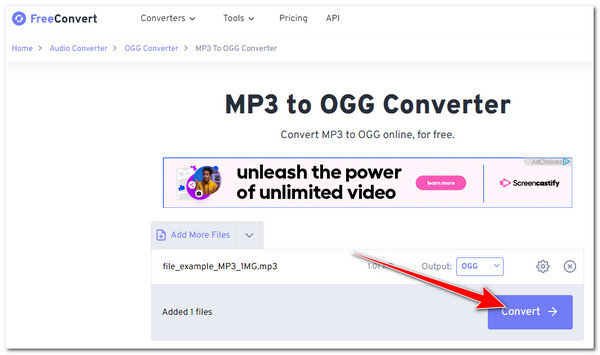
Câu hỏi thường gặp về Cách chuyển đổi MP3 sang OGG Audio
-
Tốc độ bit tốt nhất để chuyển đổi MP3 sang OGG là bao nhiêu?
Để có được chất lượng âm thanh gần giống với chất lượng CD, bạn có thể thiết lập đầu ra của chuyển đổi MP3 sang OGG thành 320 kbps.
-
Làm thế nào để sử dụng Audacity để chuyển đổi MP3 sang OGG?
Để chuyển đổi MP3 sang OGG bằng Audacity, hãy nhấp vào tùy chọn Project của Audacity, đánh dấu vào nút Import Audio và chọn MP3 bạn muốn chuyển đổi. Sau đó, chọn nút Export As và nhấp vào tùy chọn OGG Vorbis. Sau đó, đổi tên tệp của bạn và chọn nơi lưu. Sau đó, đánh dấu vào nút Save.
-
Nhược điểm có thể có của việc chuyển đổi MP3 sang OGG là gì?
Ưu điểm duy nhất của OGG so với MP3 là âm thanh chất lượng cao và chiếm ít dung lượng lưu trữ trên máy tính của bạn. Tuy nhiên, hầu hết các thiết bị không hỗ trợ định dạng OGG so với MP3. MP3 là định dạng âm thanh được sử dụng rộng rãi, tương thích với việc phát trên nhiều thiết bị. Trong trường hợp đó, nhược điểm của OGG là khả năng tương thích của nó
Phần kết luận
Vậy là xong! Đó là danh sách 6 công cụ chuyển đổi MP3 sang OGG để chuyển đổi MP3 sang OGG chất lượng cao. Thông qua 6 công cụ mạnh mẽ này, bạn có thể chuyển đổi tệp MP3 của mình thành OGG và có được âm thanh chất lượng cao với kích thước tệp nhỏ. Như bạn có thể thấy, các công cụ trực tuyến có rất nhiều nhược điểm chắc chắn sẽ gây ra vấn đề trong quá trình thực hiện. Vì lý do đó, 4Easysoft Total Video Converter tool vẫn là công cụ tốt nhất trong số đó. Với các tính năng chuyển đổi tuyệt vời cùng với khả năng cung cấp cho bạn quy trình chuyển đổi cực nhanh với kết quả chất lượng cao, không còn nghi ngờ gì nữa, công cụ này chắc chắn sẽ cung cấp cho bạn dịch vụ chuyển đổi MP3 sang OGG tuyệt vời! Nếu công cụ này thu hút sự chú ý của bạn, hãy truy cập trang web chính thức của công cụ và sử dụng ngay hôm nay!
Bảo mật 100%
Bảo mật 100%


